Articolazioni e Abbellimenti
Una serie completa di simboli si trova nella tavolozza Articolazioni e Abbellimenti tavolozza nell' Area di lavoro Avanzata.
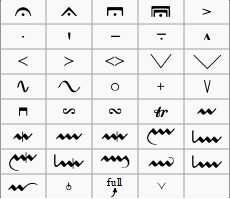
C'è anche la versione abbreviata nella tavolozza Essenziale
Articolazioni
Le Articolazioni sono i simboli aggiunti alla partitura per mostrare come una nota o un accordo devono essere suonati. I simboli principali di questo gruppo sono:
- Corona
- Staccato
- Mezzo-staccato / Portato
- Staccatissimo
- Tenuto
- Sforzato
- Marcato
Articolazioni specialistiche sono dispoonibili anche per arco/pizzicato, fiati ecc.
Ornaments
Gli Abbellimenti includono:
- Note di abbellimento (appoggiatue, acciaccature)
- Mordente, Mordente inferiore, Pralltrillers
- Trillo
- Gruppetto
Bends
Lo __ strumento Bend __ viene utilizzato per trascrivere una serie di curve semplici o complesse (cioè a più fasi) nei pentagrammi ordinari e nelle tablature. Maggiori dettagli possono essere trovati in
Bends …
Utilizzare Articolazioni e Abbellimenti
Per applicare un'Articolazioni o Abbellimenti
1.Selezionare una nota o un intervallo di note.
2. Fate doppio clic sul simbolo nella tavolozza.
In alternativa, è possibile aggiungere il simbolo trascinandolo dalla tavolozza direttamente sulla nota.
Scorciatoie
- Attiva/disattiva Staccato: Shift+S
- Attiva/disattiva Tenuto: Ctrl+Alt+N (Mac: Cmd+Option+N)
-
Attiva/disattiva Marcato: Ctrl+Alt+O (Mac: Cmd+Option+O)
-
Aggiungere acciaccatura (note di abbellimento): /
In MuseScore è possibile personalizzare le scorciatoie da Preferenze.
Per regolare la posizione di un simbolo
Immediatamente dopo l'aggiunta di un'articolazioni o abbellimento dalla tavolozza, il simbolo viene selezionato automaticamente: Può quindi essere spostato verso l'alto o verso il basso dalla tastiera come segue:
- Premere i tasti freccia su/giù per un posizionamento fine (0,1 sp alla volta);
- Premere Ctrl+↑ o Ctrl+↓ (Mac: Cmd+↑ o Cmd+↓) per le regolazioni verticali più ampie (1 sp alla volta).
Per abilitare le regolazioni in tutte le direzioni dalla tastiera:
- Doppio clic sul simbolo per accedere alla Modalità modifica, o fare clic sull'elemento e premere Ctrl + E (Mac: Cmd + E) , o fare clic destro sull'elemento e selezionare "Modifica elemento";
- Premere i tasti freccia per un posizionamento fine (0,1 sp alla volta); o premere Ctrl+Freccia (Mac: Cmd+Arrow) per le regolazioni più ampie (1 sp alla volta).
È anche possibile modificare la posizione orizzontale e verticale da Ispettore. Per posizionare più di un simbolo alla volta, selezionarli tutti e regolarne le posizioni con l'Ispettore.
Nota: Il simbolo può anche essere riposizionato cliccando e trascinando, ma per un controllo più preciso, è nevessario utilizzare i metodi di cui sopra.
Per posizionare un simbolo sull'altra parte della nota (dove applicabile), selezionarlo e premere X.
Collegamenti esterni
- Articolazione su Wikipedia
- Abbellimento su Wikipedia
Bending
Una varietà di bending, semplici e complessi (cioè a più stadi), possono essere creati sia nei pentagrammi ordinari che nelle tablature con il Bend Tool  , che si trova nella tavolozza "Articolazioni e Abbellimenti" nell'Nonexistant node nid: 39841 Avanzata.
, che si trova nella tavolozza "Articolazioni e Abbellimenti" nell'Nonexistant node nid: 39841 Avanzata.
Applicare il bending
Per applicare lo strumento, selezionare la nota da cui iniziare e utilizzare una delle seguenti opzioni:
- Fare doppio clic sul simbolo nella tavolozza.
- Trascinare il simbolo dalla tavolozza alla nota.
Per impostazione predefinita, lo strumento applica un up-bend di minima. Per modificare la curva clic destro sull'elemento e selezionare "proprietà Bend". Sono disponibili cinque opzioni predefinite, se necessario, nel lato sinistro della finestra.
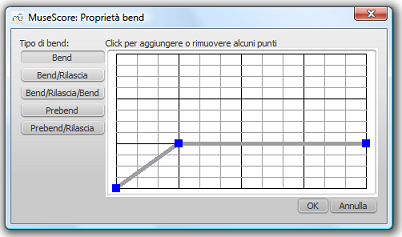
Ogni unità sull'asse verticale del grafico rappresenta un bending di 1/4 di tono: 2 unità un bending di mezzo tono, 4 unità i toni interi e così via. L'asse orizzontale indica l'estensione del bending: ogni punto aggiunto estende il bending di 1 sp (sp = spazio, la distanza tra due linee del pentagramma).
Un bending viene modificato o creato aggiungendo o eliminando i punti nel grafico. Per aggiungere un punto al grafico, fare clic su un incrocio vuoto. Per eliminarlo, semplicemente cliccare su un punto esistente, o sulla stessa linea verticale del punto. I punti Inizio e Fine del bending possono essere solo spostati su e giù.
Regolare l'altezza
L'altezza del simbolo piega viene regolata automaticamente in modo che appaia appena sopra il pentagramma. Questa altezza può essere ridotta, se necessario, con un espediente: creare una nota parallela alla nota in cui inizia il bending, ma in una posizione più alta nel pentagramma (o tablatura); applicare il bending alla nota superiore, regolarne la posizione e, infine, rendere la nota extra invisibile e silenzioso (utilizzando l'Ispettore)
Regolare la posizione
Per regolare la posizione:
- Trascinare il simbolo con il mouse.
- Clic sul simbolo e regolare le posizioni orizzontali e verticali con l'Ispettore.
- Doppio clic sul simbolo; o clic e premere Ctrl + E (Mac: Cmd + E); o fare clic destro sul simbolo e selezionare "Modifica elemento". Quindi utilizzare i tasti freccia per il posizionamento di precisione (0,1 sp alla volta); o Ctrl+Freccia (Mac: Cmd+Freccia)
per le regolazioni maggiori (1 sp alla volta).
bending personalizzato
Dopo aver creato un bending nella partitura si può salvarlo, per un utilizzo futuro, trascinando il simbolo nella tavolozza mentre si tiene premuto Ctrl+Maiusc (Mac: Cmd+Maiusc). Vedi Tavolozza personalizzata.
Collegamenti esterni
- Bending su Wikipedia